Nuta
Dostęp do tej strony wymaga autoryzacji. Możesz spróbować się zalogować lub zmienić katalog.
Dostęp do tej strony wymaga autoryzacji. Możesz spróbować zmienić katalogi.
Dotyczy:![]() IoT Edge 1.5
IoT Edge 1.5
Ważne
Obsługiwana wersja usługi IoT Edge 1.5 LTS. Usługa IoT Edge 1.4 LTS kończy się od 12 listopada 2024 r. Jeśli korzystasz z wcześniejszej wersji, zobacz aktualizację Azure IoT Edge.
Wdrażanie węzłów usługi Azure IoT Edge w sieciach zorganizowanych w warstwach hierarchicznych. Każda warstwa w hierarchii to urządzenie bramy, które obsługuje komunikaty i żądania z urządzeń w warstwie pod nią. Ta konfiguracja jest również nazywana zagnieżdżonym krawędzią.
Struktura hierarchii urządzeń tak, aby tylko górna warstwa ma łączność z chmurą, a niższe warstwy mogą komunikować się tylko z sąsiednimi warstwami nadrzędnymi i podrzędnymi. Ta warstwa sieci jest podstawą większości sieci przemysłowych, które są zgodne ze standardem ISA-95.
W tym samouczku pokazano, jak utworzyć hierarchię urządzeń usługi IoT Edge, wdrożyć kontenery środowiska uruchomieniowego usługi IoT Edge na urządzeniach i skonfigurować je lokalnie. W tym samouczku wykonasz następujące zadania:
- Utwórz i zdefiniuj relacje w hierarchii urządzeń usługi IoT Edge.
- Skonfiguruj środowisko uruchomieniowe usługi IoT Edge na urządzeniach w hierarchii.
- Zainstaluj spójne certyfikaty w hierarchii urządzeń.
- Dodaj obciążenia do urządzeń w hierarchii.
- Użyj modułu serwera proxy interfejsu API usługi IoT Edge, aby bezpiecznie kierować ruch HTTP przez pojedynczy port z urządzeń niższej warstwy.
Napiwek
Ten samouczek zawiera kombinację ręcznych i zautomatyzowanych kroków zapewniających prezentację zagnieżdżonych funkcji usługi IoT Edge.
Jeśli chcesz całkowicie zautomatyzowane przyjrzeć się konfigurowaniu hierarchii urządzeń usługi IoT Edge, postępuj zgodnie ze skryptami przykładowymi usługami Azure IoT Edge for Industrial IoT. Ten scenariusz skryptowy wdraża maszyny wirtualne platformy Azure jako wstępnie skonfigurowane urządzenia w celu symulowania środowiska fabryki.
Jeśli chcesz zapoznać się ze szczegółowymi instrukcjami dotyczącymi tworzenia hierarchii urządzeń usługi IoT Edge i zarządzania nimi, zapoznaj się z przewodnikiem dotyczącym hierarchii bramy urządzeń usługi IoT Edge.
W tym samouczku zdefiniowano następujące warstwy sieciowe:
Warstwa górna: urządzenia usługi IoT Edge w tej warstwie mogą łączyć się bezpośrednio z chmurą.
Niższe warstwy: urządzenia usługi IoT Edge w warstwach poniżej górnej warstwy nie mogą łączyć się bezpośrednio z chmurą. Aby wysyłać i odbierać dane, muszą przejść przez co najmniej jedno pośrednie urządzenie usługi IoT Edge.
W tym samouczku użyto dwóch hierarchii urządzeń dla uproszczenia. Urządzenie w górnej warstwie reprezentuje urządzenie w górnej warstwie hierarchii, które może łączyć się bezpośrednio z chmurą. To urządzenie jest nazywane urządzeniem nadrzędnym. Urządzenie niższej warstwy reprezentuje urządzenie w niższej warstwie hierarchii, które nie może połączyć się bezpośrednio z chmurą. Dodaj więcej urządzeń do reprezentowania środowiska produkcyjnego zgodnie z potrzebami. Urządzenia w niższych warstwach są nazywane urządzeniami podrzędnym.
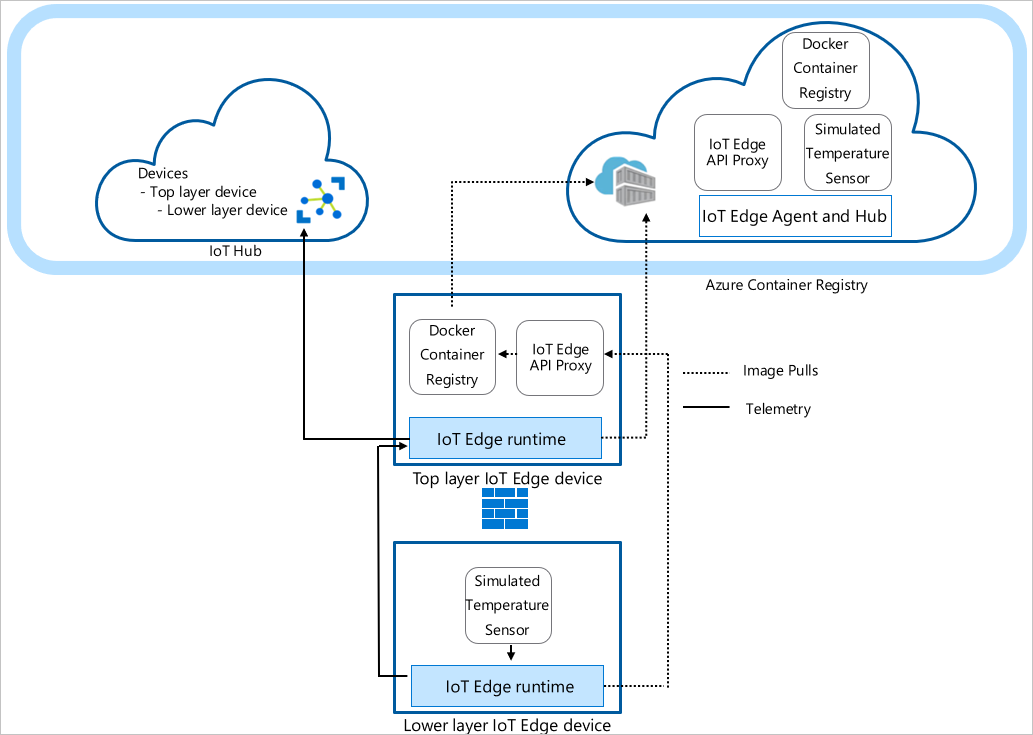
Uwaga
Urządzenie podrzędne może być urządzeniem podrzędnym lub urządzeniem bramy w topologii zagnieżdżonej.
Wymagania wstępne
Aby utworzyć hierarchię urządzeń usługi IoT Edge, potrzebne są następujące elementy:
Komputer (Windows lub Linux) z łącznością z Internetem.
Konto platformy Azure z prawidłową subskrypcją. Jeśli nie masz subskrypcji platformy Azure, przed rozpoczęciem utwórz bezpłatne konto.
Usługa IoT Hub w warstwie Bezpłatna lub Standardowa na platformie Azure.
Powłoka Bash w usłudze Azure Cloud Shell przy użyciu interfejsu wiersza polecenia platformy Azure z zainstalowanym rozszerzeniem Usługi Azure IoT. W tym samouczku jest używana usługa Azure Cloud Shell. Aby wyświetlić bieżące wersje modułów i rozszerzeń interfejsu wiersza polecenia platformy Azure, uruchom polecenie az version.
Dwa urządzenia z systemem Linux do skonfigurowania hierarchii. Jeśli nie masz dostępnych urządzeń, możesz utworzyć maszyny wirtualne platformy Azure dla każdego urządzenia w hierarchii przy użyciu szablonu usługi Azure Resource Manager usługi IoT Edge. Usługa IoT Edge w wersji 1.5 jest wstępnie zainstalowana za pomocą tego szablonu usługi Resource Manager. Jeśli instalujesz usługę IoT Edge na własnych urządzeniach, zobacz Instalowanie usługi Azure IoT Edge dla systemu Linux lub Aktualizowanie usługi IoT Edge.
Aby uprościć komunikację siecią między urządzeniami, maszyny wirtualne powinny znajdować się w tej samej sieci wirtualnej lub korzystać z komunikacji równorzędnej sieci wirtualnych.
Upewnij się, że następujące porty są otwarte dla wszystkich urządzeń z wyjątkiem urządzenia najniższej warstwy: 443, 5671, 8883:
- 443: Używane między koncentratorami nadrzędnymi i podrzędnymi krawędzi na potrzeby wywołań interfejsu API REST i ściągania obrazów kontenerów platformy Docker.
- 5671, 8883: używane w przypadku protokołu AMQP i MQTT.
Aby uzyskać więcej informacji, zobacz jak otwierać porty na maszynie wirtualnej za pomocą witryny Azure Portal.
Napiwek
Do konfiguracji należy użyć dojścia SSH i nazwy FQDN lub adresu IP każdej maszyny wirtualnej w celu skonfigurowania w kolejnych krokach, więc śledź te informacje. Adres IP i nazwa FQDN można znaleźć w witrynie Azure Portal. W polu Adres IP przejdź do listy maszyn wirtualnych i zanotuj pole Publiczny adres IP. W przypadku nazwy FQDN przejdź do strony przeglądu każdej maszyny wirtualnej i poszukaj pola nazwa DNS. Aby uzyskać dojście SSH, przejdź do strony łączenia każdej maszyny wirtualnej.
Tworzenie hierarchii urządzeń usługi IoT Edge
Urządzenia usługi IoT Edge tworzą warstwy hierarchii. W tym samouczku tworzona jest hierarchia dwóch urządzeń usługi IoT Edge: urządzenia w warstwie górnej i urządzenia niższej warstwy. W razie potrzeby można utworzyć więcej urządzeń podrzędnych.
Aby utworzyć i skonfigurować hierarchię urządzeń usługi IoT Edge, użyj polecenia az iot edge devices create azure CLI. Polecenie upraszcza konfigurację hierarchii, automatyzując i kondensując kilka kroków:
- Tworzy urządzenia w usłudze IoT Hub
- Ustawia relacje nadrzędny-podrzędny w celu autoryzowania komunikacji między urządzeniami
- Stosuje manifest wdrożenia do każdego urządzenia
- Generuje łańcuch certyfikatów dla każdego urządzenia w celu ustanowienia bezpiecznej komunikacji między nimi
- Generuje pliki konfiguracji dla każdego urządzenia
Tworzenie konfiguracji urządzenia
Należy utworzyć grupę zagnieżdżonych urządzeń brzegowych z urządzeniem nadrzędnym z jednym urządzeniem podrzędnym. W tym samouczku używamy podstawowych przykładowych manifestów wdrażania. W przypadku innych przykładów scenariuszy przejrzyj przykładowe szablony konfiguracji.
Przed użyciem polecenia az iot edge devices create zdefiniuj manifest wdrożenia dla najwyższej warstwy i urządzeń niższej warstwy. Pobierz przykładowy plik deploymentTopLayer.json na komputer lokalny.
Manifest wdrożenia urządzenia w górnej warstwie definiuje moduł serwera proxy interfejsu API usługi IoT Edge i deklaruje trasę z urządzenia niższej warstwy do usługi IoT Hub.
Pobierz przykładowy plik deploymentLowerLayer.json na komputer lokalny.
Manifest wdrożenia urządzenia niższej warstwy obejmuje moduł czujnika symulowanej temperatury i deklaruje trasę do urządzenia w górnej warstwie. W sekcji systemModules moduły środowiska uruchomieniowego są ustawiane do ściągania z $upstream:443 zamiast mcr.microsoft.com. Urządzenie niższej warstwy wysyła żądania obrazów platformy Docker do modułu serwera proxy interfejsu API usługi IoT Edge na porcie 443, ponieważ nie może bezpośrednio ściągać obrazów z chmury. Drugi moduł wdrożony na urządzeniu niższej usługi .
Aby uzyskać więcej informacji na temat tworzenia manifestu wdrażania niższej warstwy, zobacz Łączenie urządzeń usługi Azure IoT Edge w celu utworzenia hierarchii.
W usłudze Azure Cloud Shell użyj polecenia az iot edge devices create Azure CLI, aby utworzyć urządzenia w usłudze IoT Hub i pakiety konfiguracji dla każdego urządzenia w hierarchii. Zastąp tekst zastępczy w nawiasach kątowych własnymi wartościami:
Symbol zastępczy opis <hub-name> Nazwa centrum IoT Hub. <config-bundle-output-path> (ścieżka wyjściowa pakietu konfiguracji) Ścieżka folderu, w którym chcesz zapisać pakiety konfiguracji. <nazwa urządzenia nadrzędnego> Nazwa nadrzędnego identyfikatora urządzenia w górnej warstwie . <manifest wdrożenia nadrzędnego> Plik manifestu wdrożenia urządzenia nadrzędnego. <parent-fqdn-or-ip> W pełni kwalifikowana nazwa domeny urządzenia nadrzędnego (FQDN) lub adres IP. <nazwa urządzenia podrzędnego> Nazwa identyfikatora urządzenia podrzędnego niższej warstwy . <manifest wdrożenia podrzędnego> Plik manifestu wdrożenia urządzenia podrzędnego. <child-fqdn-or-ip> W pełni kwalifikowana nazwa domeny urządzenia podrzędnego (FQDN) lub adres IP. az iot edge devices create \ --hub-name <hub-name> \ --output-path <config-bundle-output-path> \ --default-edge-agent "mcr.microsoft.com/azureiotedge-agent:1.5" \ --device id=<parent-device-name> \ deployment=<parent-deployment-manifest> \ hostname=<parent-fqdn-or-ip> \ --device id=child-1 \ parent=parent-1 \ deployment=<child-deployment-manifest> \ hostname=<child-fqdn-or-ip>Na przykład następujące polecenie tworzy hierarchię dwóch urządzeń usługi IoT Edge w usłudze IoT Hub. Urządzenie warstwy najwyższej o nazwie parent-1 i niższej warstwy urządzenia o nazwie child-1*. Polecenie zapisuje pakiety konfiguracji dla każdego urządzenia w katalogu wyjściowym. Polecenie generuje również certyfikaty testowe z podpisem własnym i uwzględnia je w pakiecie konfiguracji. Pakiety konfiguracji są instalowane na każdym urządzeniu przy użyciu skryptu instalacji.
az iot edge devices create \ --hub-name my-iot-hub \ --output-path ./output \ --default-edge-agent "mcr.microsoft.com/azureiotedge-agent:1.5" \ --device id=parent-1 \ deployment=./deploymentTopLayer.json \ hostname=10.0.0.4 \ --device id=child-1 \ parent=parent-1 \ deployment=./deploymentLowerLayer.json \ hostname=10.1.0.4
Po uruchomieniu polecenia znajdź pakiety konfiguracji urządzenia w katalogu wyjściowym. Na przykład:
PS C:\nested-edge\output> dir
Directory: C:\nested-edge\output
Mode LastWriteTime Length Name
---- ------------- ------ ----
-a--- 4/10/2023 4:12 PM 7192 child-1.tgz
-a--- 4/10/2023 4:12 PM 6851 parent-1.tgz
Użyj własnych certyfikatów i kluczy przekazanych jako argumenty do polecenia lub utwórz bardziej złożoną hierarchię urządzeń. Aby uzyskać więcej informacji na temat tworzenia zagnieżdżonych urządzeń przy użyciu polecenia az , zobacz az iot edge devices create. Jeśli nie znasz sposobu użycia certyfikatów w scenariuszu bramy, zobacz sekcję z instrukcjami dotyczącymi certyfikatów.
W tym samouczku argumenty wbudowane służą do tworzenia urządzeń i pakietów konfiguracji. Możesz również użyć pliku konfiguracji w formacie YAML lub JSON. Przykładowy plik konfiguracji można znaleźć w przykładzie sample_devices_config.yaml.
Konfigurowanie środowiska uruchomieniowego usługi IoT Edge
Oprócz aprowizacji urządzeń kroki konfiguracji określają zaufaną komunikację między urządzeniami w hierarchii przy użyciu utworzonych wcześniej certyfikatów. Kroki te rozpoczynają się również w celu ustanowienia struktury sieciowej hierarchii. Urządzenie w górnej warstwie utrzymuje łączność z Internetem, umożliwiając ściąganie obrazów dla środowiska uruchomieniowego z chmury, podczas gdy urządzenia niższej warstwy są kierowane przez urządzenie warstwy górnej w celu uzyskania dostępu do tych obrazów.
Aby skonfigurować środowisko uruchomieniowe usługi IoT Edge, zastosuj pakiety konfiguracji do urządzeń. Konfiguracje są różne dla urządzenia w warstwie górnej i urządzenia niższej warstwy, dlatego upewnij się, że używasz odpowiedniego pliku konfiguracji dla każdego urządzenia.
Skopiuj każdy plik archiwum pakietu konfiguracji do odpowiedniego urządzenia. Możesz użyć dysku USB, usługi takiej jak Azure Key Vault lub funkcji takiej jak Secure file copy. Wybierz jedną z tych metod, która najlepiej pasuje do twojego scenariusza.
Aby na przykład wysłać pakiet konfiguracji parent-1 do katalogu macierzystego na maszynie wirtualnej parent-1 , możesz użyć polecenia podobnego do następującego przykładu:
scp ./output/parent-1.tgz admin@parent-1-vm.westus.cloudapp.azure.com:~Na każdym urządzeniu wyodrębnij archiwum pakietu konfiguracji. Na przykład użyj polecenia tar, aby wyodrębnić plik archiwum parent-1:
tar -xzf ./parent-1.tgzUstaw uprawnienie do wykonywania skryptu instalacji.
chmod +x install.shNa każdym urządzeniu uruchom skrypt instalacji z uprawnieniami administratora, aby zastosować pakiet konfiguracji:
sudo ./install.sh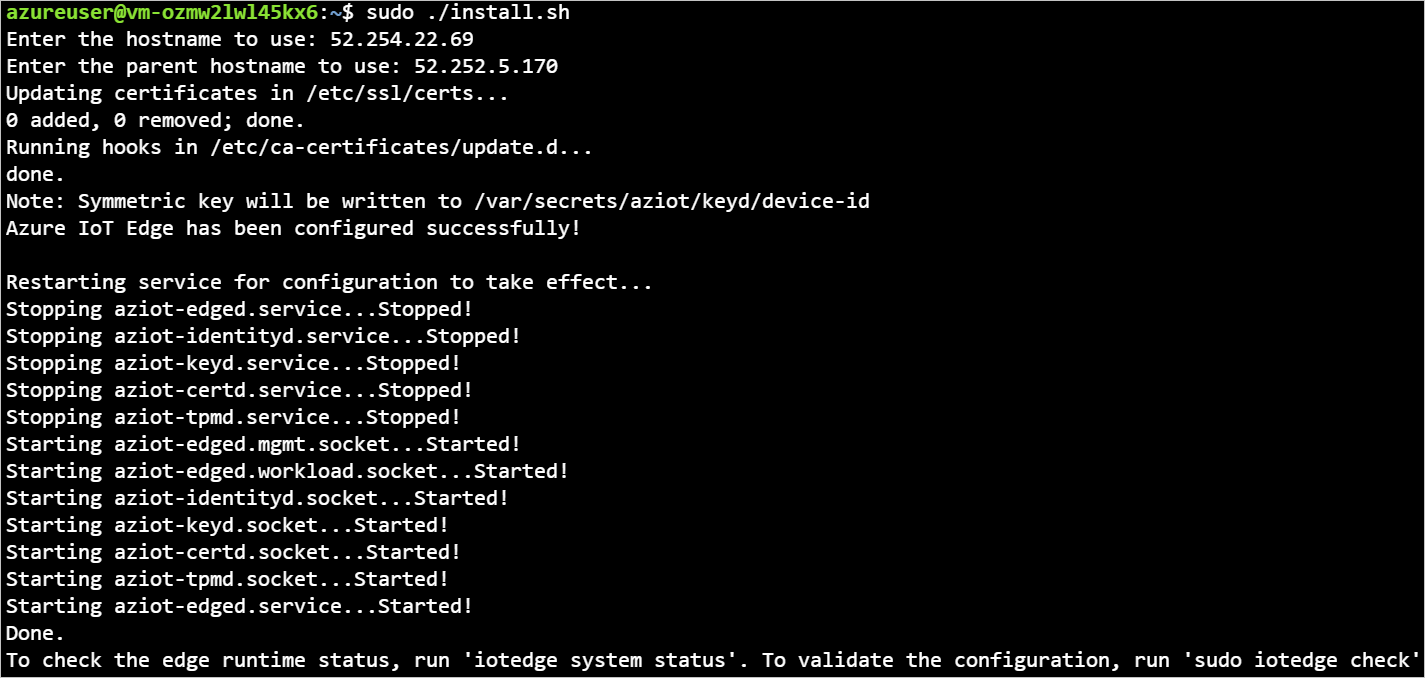
Aby wyświetlić więcej szczegółów na temat zmian w pliku konfiguracji urządzenia, zobacz Łączenie urządzeń usługi Azure IoT Edge razem w celu utworzenia hierarchii.
Aby sprawdzić, czy urządzenia są poprawnie skonfigurowane, uruchom kontrolę konfiguracji i łączności na urządzeniach.
sudo iotedge check
admin@child-1-vm:~$ sudo iotedge check
Configuration checks (aziot-identity-service)
---------------------------------------------
√ keyd configuration is well-formed - OK
√ certd configuration is well-formed - OK
√ tpmd configuration is well-formed - OK
√ identityd configuration is well-formed - OK
√ daemon configurations up-to-date with config.toml - OK
√ identityd config toml file specifies a valid hostname - OK
√ host time is close to reference time - OK
√ preloaded certificates are valid - OK
√ keyd is running - OK
√ certd is running - OK
√ identityd is running - OK
√ read all preloaded certificates from the Certificates Service - OK
√ read all preloaded key pairs from the Keys Service - OK
√ check all EST server URLs utilize HTTPS - OK
√ ensure all preloaded certificates match preloaded private keys with the same ID - OK
Connectivity checks (aziot-identity-service)
--------------------------------------------
√ host can connect to and perform TLS handshake with iothub AMQP port - OK
√ host can connect to and perform TLS handshake with iothub HTTPS / WebSockets port - OK
√ host can connect to and perform TLS handshake with iothub MQTT port - OK
Configuration checks
--------------------
√ aziot-edged configuration is well-formed - OK
√ configuration up-to-date with config.toml - OK
√ container engine is installed and functional - OK
√ configuration has correct parent_hostname - OK
√ configuration has correct URIs for daemon mgmt endpoint - OK
√ container time is close to host time - OK
‼ DNS server - Warning
Container engine is not configured with DNS server setting, which may impact connectivity to IoT Hub.
Please see https://aka.ms/iotedge-prod-checklist-dns for best practices.
You can ignore this warning if you are setting DNS server per module in the Edge deployment.
‼ production readiness: logs policy - Warning
Container engine is not configured to rotate module logs which may cause it run out of disk space.
Please see https://aka.ms/iotedge-prod-checklist-logs for best practices.
You can ignore this warning if you are setting log policy per module in the Edge deployment.
‼ production readiness: Edge Agent's storage directory is persisted on the host filesystem - Warning
The edgeAgent module is not configured to persist its /tmp/edgeAgent directory on the host filesystem.
Data might be lost if the module is deleted or updated.
Please see https://aka.ms/iotedge-storage-host for best practices.
‼ production readiness: Edge Hub's storage directory is persisted on the host filesystem - Warning
The edgeHub module is not configured to persist its /tmp/edgeHub directory on the host filesystem.
Data might be lost if the module is deleted or updated.
Please see https://aka.ms/iotedge-storage-host for best practices.
√ Agent image is valid and can be pulled from upstream - OK
√ proxy settings are consistent in aziot-edged, aziot-identityd, moby daemon and config.toml - OK
Connectivity checks
-------------------
√ container on the default network can connect to upstream AMQP port - OK
√ container on the default network can connect to upstream HTTPS / WebSockets port - OK
√ container on the IoT Edge module network can connect to upstream AMQP port - OK
√ container on the IoT Edge module network can connect to upstream HTTPS / WebSockets port - OK
30 check(s) succeeded.
4 check(s) raised warnings. Re-run with --verbose for more details.
2 check(s) were skipped due to errors from other checks. Re-run with --verbose for more details.
Na urządzeniu najwyższej warstwy zobaczysz dane wyjściowe z kilkoma zaliczonymi kontrolami. Mogą pojawić się ostrzeżenia dotyczące zasad dzienników i, w zależności od sieci, zasad DNS.
Wdrażanie modułu urządzenia
Implementacja modułu dla urządzeń ma miejsce podczas tworzenia urządzeń w usłudze IoT Hub. Polecenie az iot edge devices create stosuje pliki JSON wdrożenia dla urządzeń warstwy górnej i dolnej. Po zakończeniu wdrażania urządzenie warstwy niższej używa modułu IoT Edge API Proxy do ściągania obrazów.
Oprócz modułów środowiska uruchomieniowego Agent usługi IoT Edge i usługi IoT Edge Huburządzenie najwyższego poziomu pobiera również moduł rejestru platformy Docker i moduł serwera proxy interfejsu API usługi IoT Edge .
Moduł rejestru platformy Docker wskazuje istniejącą usługę Azure Container Registry. W takim przypadku REGISTRY_PROXY_REMOTEURL wskazuje usługę Microsoft Container Registry. Domyślnie moduł rejestru platformy Docker nasłuchuje na porcie 5000.
Moduł Proxy API IoT Edge przekierowuje żądania HTTP do innych modułów, dzięki czemu urządzenia niższej warstwy mogą pobierać obrazy kontenerów lub przesyłać bloby do magazynu. W tym samouczku komunikuje się on na porcie 443 i jest skonfigurowany do wysyłania żądań ściągnięcia obrazu kontenera platformy Docker do modułu rejestru platformy Docker na porcie 5000. Żądania przesyłania do magazynu Blob przechodzą do modułu AzureBlobStorageonIoTEdge na porcie 11002. Aby uzyskać więcej informacji na temat modułu serwera proxy interfejsu API usługi IoT Edge i sposobu jej konfigurowania, zobacz przewodnik z instrukcjami modułu.
Aby dowiedzieć się, jak utworzyć wdrożenie podobne do tego w witrynie Azure Portal lub usłudze Azure Cloud Shell, zapoznaj się z sekcją dotyczącą urządzeń w górnej warstwie przewodnika z instrukcjami.
Wyświetl stan modułów za pomocą tego polecenia:
az iot hub module-twin show --device-id <edge-device-id> --module-id '$edgeAgent' --hub-name <iot-hub-name> --query "properties.reported.[systemModules, modules]"
To polecenie wyświetla wszystkie zgłoszone właściwości edgeAgent. Przydatne właściwości monitorowania stanu urządzenia to: stan środowiska uruchomieniowego, czas rozpoczęcia środowiska uruchomieniowego, czas ostatniego zakończenia środowiska uruchomieniowego i liczba ponownych uruchomień środowiska uruchomieniowego.
Stan modułów można również wyświetlić w witrynie Azure Portal. Przejdź do sekcji Urządzenia w usłudze IoT Hub, aby wyświetlić urządzenia i moduły.
Wyświetlanie wygenerowanych danych
Moduł Simulated Temperature Sensor generuje przykładowe dane środowiska. Wysyła komunikaty, które obejmują temperaturę otoczenia i wilgotność, temperaturę i ciśnienie maszyny oraz znacznik czasu.
Możesz również wyświetlić te komunikaty przy użyciu usługi Azure Cloud Shell:
az iot hub monitor-events -n <iot-hub-name> -d <lower-layer-device-name>
Na przykład:
az iot hub monitor-events -n my-iot-hub -d child-1
{
"event": {
"origin": "child-1",
"module": "simulatedTemperatureSensor",
"interface": "",
"component": "",
"payload": "{\"machine\":{\"temperature\":104.29281270901808,\"pressure\":10.48905461241978},\"ambient\":{\"temperature\":21.086561171611102,\"humidity\":24},\"timeCreated\":\"2023-04-17T21:50:30.1082487Z\"}"
}
}
Rozwiązywanie problemów
Uruchom polecenie iotedge check, aby zweryfikować konfigurację i rozwiązać błędy.
Możesz uruchamiać iotedge check w zagnieżdżonej hierarchii, nawet jeśli komputery podrzędne nie mają bezpośredniego dostępu do Internetu.
Po uruchomieniu iotedge check z niższej warstwy program pobiera obraz z elementu nadrzędnego przez port 443.
Wartość azureiotedge-diagnostics pochodzi z rejestru kontenerów połączonego z modułem rejestru. Ten samouczek ustawia go domyślnie na :https://mcr.microsoft.com
| Nazwa/nazwisko | Wartość |
|---|---|
REGISTRY_PROXY_REMOTEURL |
https://mcr.microsoft.com |
Jeśli używasz prywatnego rejestru kontenerów, upewnij się, że wszystkie obrazy (IoTEdgeAPIProxy, edgeAgent, edgeHub, Simulated Temperature Sensor i obrazy diagnostyczne) znajdują się w rejestrze kontenerów.
Jeśli urządzenie podrzędne używa innej architektury procesora niż urządzenie nadrzędne, użyj odpowiedniego obrazu architektury. Użyj połączonego rejestru lub określ prawidłowy obraz dla modułów edgeAgent i edgeHub w pliku config.toml urządzenia podrzędnego. Jeśli na przykład urządzenie nadrzędne działa na arm32v7, a urządzenie podrzędne działa na amd64, określ pasującą wersję i tag obrazu architektury w pliku config.toml urządzenia podrzędnego.
[agent.config]
image = "$upstream:443/azureiotedge-agent:1.5.0-linux-amd64"
"systemModules": {
"edgeAgent": {
"settings": {
"image": "$upstream:443/azureiotedge-agent:1.5.0-linux-amd64"
},
},
"edgeHub": {
"settings": {
"image": "$upstream:443/azureiotedge-hub:1.5.0-linux-amd64",
}
}
}
Czyszczenie zasobów
Możesz usunąć konfiguracje lokalne i zasoby platformy Azure utworzone w tym artykule, aby uniknąć naliczania opłat.
Aby usunąć zasoby:
Zaloguj się do witryny Azure Portal i wybierz pozycję Grupy zasobów.
Wybierz nazwę grupy zasobów, która zawiera zasoby testowe usługi IoT Edge.
Przejrzyj listę zasobów znajdujących się w grupie zasobów. Jeśli chcesz usunąć je wszystkie, możesz wybrać pozycję Usuń grupę zasobów. Jeśli chcesz usunąć tylko niektóre z nich, możesz wybrać każdy zasób, aby usunąć je indywidualnie.
Następne kroki
W tym samouczku skonfigurowano dwa urządzenia usługi IoT Edge jako bramy i ustawiono jedno jako urządzenie nadrzędne drugiej. Następnie obraz kontenera został ściągnięty na urządzenie podrzędne za pośrednictwem bramy przy użyciu modułu serwera proxy interfejsu API usługi IoT Edge. Jeśli chcesz dowiedzieć się więcej, zapoznaj się z przewodnikiem dotyczącym użycia modułu proxy.
Aby dowiedzieć się więcej o używaniu bram do tworzenia hierarchicznych warstw urządzeń usługi IoT Edge, zobacz następujący artykuł.